Hvis du er en ivrig Spotify-bruger, er du sikkert godt bekendt med 'køen'. Køen er dybest set en liste over kommende sange, der vil afspilles næste gang, og den er placeret i højre side af Spotify desktop-appen. Hvis du ikke er fan af køen, eller hvis du bare vil rydde den ud af en eller anden grund, er det her, hvordan du gør det. På desktop-appen skal du blot højreklikke på den første sang i køen og vælge 'Ryd kø'. På mobilappen skal du trykke på de tre prikker ud for den første sang i køen og vælge 'Ryd kø'. Og det er alt, hvad der er til det! Rydning af køen er en hurtig og nem måde at nulstille din Spotify-afspilning.
Brugere kan rydde køen i Spotify i lang tid, hvis de ønsker det, men det er desværre ikke alle, der ved, hvordan man gør det. Men bare rolig, for vi er her for at hjælpe dig. Ryd Spotify-musikkøen .
konto live com log ind 0x87dd0006

Da Spotify-appen er ret nem at bruge, kan vi roligt sige, at det er en let sag at rydde din kø. Dette er en opgave, der kan udføres på få sekunder, hvis du ved, hvad du laver. Og når du er færdig med at læse denne artikel, vil du være væk og vide alt, hvad der er i den.
Sådan rydder du køen i Spotify
Før vi går i gang, skal det bemærkes, at de trin, der er givet her, er de samme for Spotify til nettet såvel som Windows- eller Mac-apps. Så følg omhyggeligt instruktionerne for at rydde køen i Spotify, så er du klar.
- Åbn den officielle Spotify-app eller log ind på webafspilleren.
- Klik på Kø-ikonet i nederste højre hjørne af applikationen.
- Hold markøren over den sang, du vil slette.
- Du skulle nu se en knap med tre prikker. Klik hurtigt på denne knap.
- Vælg 'Fjern fra kø' fra pop op-kontekstmenuen.
Lad os nu gennemgå trinene i detaljer.
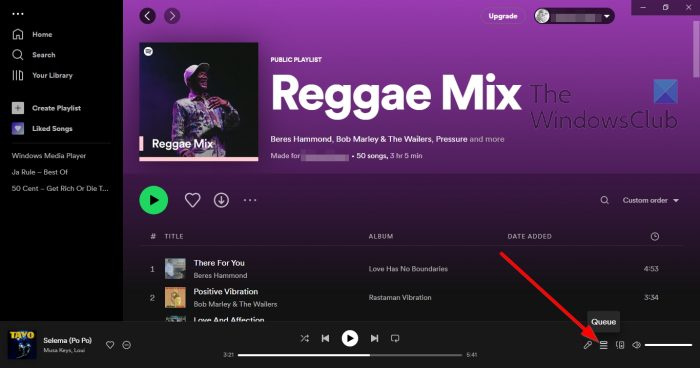
Først skal vi gå til listen over sange i køen, og derfra får vi dem til næste gang.
- Åbn den officielle Spotify-app eller log ind på webafspilleren.
- Se efter køikonet i nederste højre hjørne af appen.
- Klik på den med det samme.
Du skulle nu se alle sangene i køen klar og venter på at blive slettet.
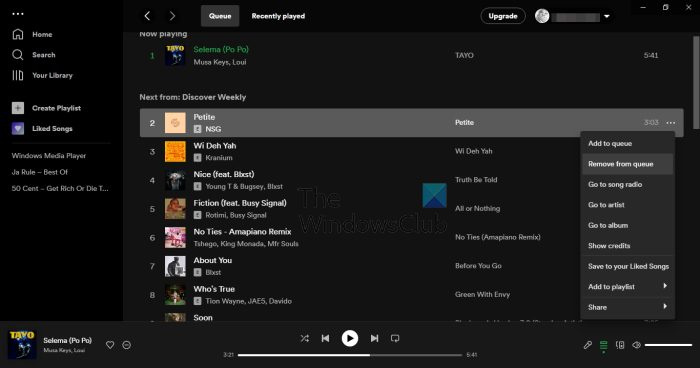
Mest sandsynligt er du ikke interesseret i at fjerne alle sange fra køen, men kun dem, der ikke længere er nødvendige. Så lad os diskutere, hvordan man gør det rettidigt.
- Hold markøren over den sang, du vil slette.
- Du skulle nu se en knap med tre prikker.
- Klik hurtigt på denne knap.
- Vælg 'Fjern fra kø' fra pop op-kontekstmenuen.
Gør dette for hver sang, indtil du føler behov for at stoppe.
opdatering af vindue 8.1 mislykkedes
Sådan rydder du alle Spotify-sange i køen
For at rydde alle sange i køen skal du:
- Vend tilbage til køen ved at følge trinene ovenfor.
- Trykke ren knap for at slette alt (desktop-klient).
- Trykke rydde kø (webafspiller), og vælg derefter Ja for at bekræfte.
Alle sange er væk, så du kan gå og gå tilbage til det, du lavede før.
Ryd køen i Spotify til Android og iOS
Spotify er som bekendt en cross-platform service, hvilket betyder, at den også kan findes på mobile platforme som Android og iOS. Denne artikel ville være ufuldstændig, hvis vi ikke diskuterede, hvordan man rydder køen på disse enheder.
hvordan man bruger ninja download manager
- Slet sange individuelt
- Fjern alle sange fra køen
Slet Spotify-sange individuelt
Så vi vil starte med at forklare, hvordan man sletter sange individuelt. Opgaven er ikke så meget forskellig fra desktopversionen af Spotify-appen, så lad os komme i gang, skal vi?
- Først skal vi navigere til køen gennem Spotify-mobilappen. Alle dine sange er der.
- Åbn appen på din Android- eller iOS-enhed.
- Log derefter på med dine officielle legitimationsoplysninger, hvis du ikke allerede har gjort det.
- Kig derefter ind i spilmenuen og tryk på 'Kø'-ikonet.
Du skulle nu se en liste over sange, der er klar til at blive slettet. For at slette en sang bliver du bedt om at følge et par enkle trin, der kan gennemføres på få sekunder.
- Tryk på det runde ikon ved siden af den sang, du vil slette.
- Derfra skal du vælge 'Slet' for at få arbejdet gjort.
Fjern alle Spotify-sange fra køen
Til sidst vil vi se, hvordan du fjerner alle sange fra køen i Spotify-mobilappen.
Alt du skal gøre i denne situation er at klikke på knappen Ryd kø i køområdet. Derefter forsvinder alle melodier fra køen, men dette vil ikke fjerne sange fra din spilleliste, så du skal ikke bekymre dig om det.
Læs : Spotify Desktop og Mobile er ude af synkronisering
Hvordan kan jeg se min kø på Spotify-skrivebordet?
Hvis du vil se køen, skal du først åbne Spotify og derefter klikke på kø-knappen, der er placeret i Nu Spiller-panelet. Derefter vil du se en liste over alle sangene i køen.
Er Spotifys kø kun til premium?
Kø-funktionen er tilgængelig til alle versioner af Spotify, så du behøver slet ikke bruge penge på premium-versionen, medmindre du virkelig vil.
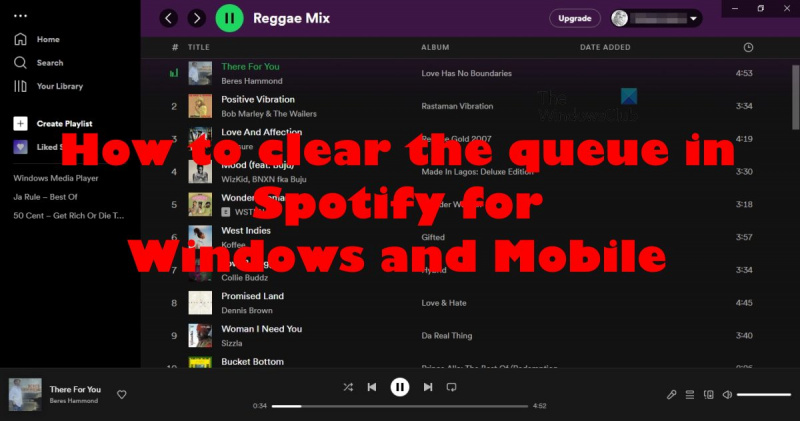
![Halo Infinite Packet Loss Issue [løst]](https://prankmike.com/img/games/95/halo-infinite-packet-loss-issue-fixed-1.png)













